本文还有配套的精品资源,点击获取
简介:EasyUI是一个基于jQuery的前端框架,以丰富的组件和文档支持快速用户界面构建。本指南整合了EasyUI的官方文档,覆盖从基础设置到高级特性的所有关键知识点,包括组件介绍、样式应用、属性方法、事件处理、数据绑定、自定义主题、框架集成、插件扩展、示例实践以及问题排查。无论是初学者还是资深开发者,都能利用这份指南提升开发效率,构建高效且美观的前端应用。
1. EasyUI组件介绍与使用
EasyUI 是一款基于 jQuery 的前端框架,它为开发人员提供了一系列可复用的 UI 组件,这些组件能够帮助开发者快速构建美观且响应式的网页应用界面。EasyUI 的组件集合了表格、对话框、菜单、按钮、树形控件等多种界面元素,使得界面开发更为高效和直观。
1.1 EasyUI组件库概览
EasyUI组件库主要包括以下几类:
基础控件:如按钮(button)、文本框(textbox)、标签(label)等。 数据展示控件:例如表格(grid)、树形控件(tree)、组合框(combobox)等。 窗口和对话框:如模态窗口(dialog)、提示框(tooltip)等。 高级组件:包括日期选择器(datebox)、文件上传(upload)、进度条(progressbar)等。
1.2 EasyUI组件使用入门
初次使用EasyUI,可以从以下步骤开始:
在HTML文件中引入jQuery库,因为EasyUI是基于jQuery开发的。 引入EasyUI的CSS和JS文件,这些文件可以在EasyUI的下载包中找到。 使用EasyUI提供的标签和属性来初始化和配置组件。
例如,创建一个简单的数据表格,只需以下HTML代码:
在上面的代码中,我们通过jQuery选择器选中表格元素,并使用.grid()方法来初始化表格组件,同时配置了表格的列和数据源。
这一章节的内容为EasyUI的基础使用提供了简洁明了的介绍,并演示了如何快速上手一个简单的表格组件,为后续章节的深入学习打下了基础。
2. 引入CSS和JS文件及样式应用
2.1 EasyUI的文件结构分析
2.1.1 CSS文件的引入和作用
EasyUI依赖于一套组织良好的CSS文件来实现界面的样式布局。引入CSS文件是使页面具备EasyUI风格的第一步。通常情况下,你需要引入 jQuery EasyUI 的 theme 目录下的核心主题文件和 easyui.css 文件。
在HTML文档的
部分,可以通过 标签来引入这些CSS文件:jquery.easyui.theme.css 文件定义了组件的默认样式,包括颜色、字体、边框等视觉元素,这帮助开发者快速构建出专业外观的应用。而 jquery.easyui.css 文件则提供了布局和结构样式,例如窗口(Window)、面板(Panel)以及表格(DataGrid)等组件的尺寸、间距、对齐等。
使用 标签引入这些文件后,页面元素会自动采用EasyUI的主题和样式。
2.1.2 JavaScript文件的引入和作用
EasyUI的JavaScript文件主要负责组件的功能实现。它们允许开发者通过简单的HTML标记和JavaScript代码来操作组件的行为,从而实现动态交互效果。通常,你需要引入 jquery.js 、 jquery.easyui.min.js 和 easyui-lang-en.js (或其他语言文件)这三个文件。
在HTML文档的
标签的末尾,通过jquery.min.js 是jQuery库的核心文件,为EasyUI提供了JavaScript的基础能力。 jquery.easyui.min.js 是EasyUI的主文件,它封装了所有组件和功能函数。 jquery.easyui-lang-en.js 是一个语言文件,用于支持国际化,其中包含所有组件的本地化文本信息。
在引入这些JavaScript文件之后,页面上的元素会变为可交互的,你可以通过编程方式控制这些组件。
2.2 样式的定制与应用
2.2.1 修改默认主题的步骤
修改EasyUI的默认主题涉及到CSS文件的覆盖。为了维护主题的一致性,通常建议使用EasyUI提供的主题编辑器来创建新的主题。不过,也可以通过手动编辑CSS文件来实现。
以下是修改默认主题的步骤:
备份文件: 在编辑任何CSS文件前,确保备份原始文件,以便在出现问题时能够恢复。
打开主题文件: 找到EasyUI安装目录下的 themes 文件夹,打开你想要修改的主题CSS文件。
修改样式: 在编辑器中查找并修改颜色、字体等样式定义。例如,如果你想要改变按钮的颜色,可以搜索 .easyui-button 相关的CSS类,并修改其 background-color 属性。
引入自定义主题: 修改完成后,你需要在HTML文件中引入自定义主题CSS文件,并确保它在 jquery.easyui.css 之后加载,以覆盖默认样式。
测试更改: 在浏览器中预览你的页面,确保所有更改都按照预期显示。
2.2.2 如何创建自定义样式表
创建一个自定义样式表是一个很好的方式,用于集成企业品牌的样式规则,同时也可以添加一些特有的样式。
以下是创建自定义样式表的步骤:
新建CSS文件: 使用任何文本编辑器或IDE新建一个CSS文件,例如命名为 custom-style.css 。
编写CSS规则: 根据需要编写样式规则,可以继承或覆盖EasyUI提供的样式。例如:
/* custom-style.css */
.my-custom-button {
background-color: #f0ad4e; /* 更改为品牌颜色 */
border-color: #ec971f;
}
引用自定义样式表: 将自定义样式表链接到你的HTML页面,并确保它在EasyUI的样式表之后,以便覆盖任何默认样式。
使用自定义类: 在HTML标记中使用自定义类来应用新样式。比如,添加一个按钮使用上面定义的自定义样式:
通过以上步骤,你就可以在EasyUI应用中使用自定义样式来实现个性化的视觉效果。
在下一章节中,我们将深入探讨EasyUI的核心组件属性与配置,为你提供更进一步的组件理解和使用指南。
3. 组件属性和方法
3.1 核心组件的属性与配置
3.1.1 常用组件属性详解
在EasyUI中,组件的属性(Attributes)是定义组件行为和展示方式的重要配置项。通过设置这些属性,开发者可以控制组件的行为,比如是否可编辑、是否启用、样式等。在此我们深入探讨几个常用组件的属性,并给出配置的最佳实践。
以 类型的控件为例,下面是一些常用的属性及其功能描述:
disabled : 这个属性用于设置组件是否为禁用状态。当 disabled="disabled" 时,输入框将无法接受用户的输入,同时通常会改变视觉样式以提示用户该输入框处于不可用状态。
required : 设置输入框为必填项。如果用户提交表单时该输入框为空,则会提示错误,并阻止表单提交。
placeholder : 这个属性可以为输入框提供一个提示信息,告诉用户应该在输入框中输入什么内容。当输入框为空时,提示信息会显示在输入框内,当用户开始输入内容时,提示信息会消失。
name : 用于在表单提交时标识表单数据的名称。它是表单数据与后端服务通信时不可或缺的属性,用于指示输入数据应该被发送到服务器的哪个字段。
3.1.2 配置方法和最佳实践
设置组件属性时,一般有两种方法:直接在HTML标签中使用属性,或通过JavaScript代码动态配置。下面我们以一个简单示例,展示如何通过HTML和JavaScript为组件设置属性。
HTML直接设置:
JavaScript动态设置:
// 假设有一个input元素的ID为usernameInput
var usernameInput = $('#usernameInput');
usernameInput.attr('placeholder', 'Enter username');
usernameInput.attr('required', 'required');
最佳实践包括:
尽量使用HTML属性直接设置,除非需要根据程序逻辑动态决定属性值。 在表单元素中使用 name 属性,确保表单数据能被正确提交和处理。 使用 data-* 属性来存储与业务逻辑相关的数据,避免影响HTML的语义化。 对于需要进行事件绑定和行为控制的组件,推荐使用JavaScript动态配置。
3.2 组件方法的调用和运用
3.2.1 基础方法的使用示例
在EasyUI组件中,方法(Methods)是组件对外提供的一组操作接口,可以通过这些方法来控制组件的行为。常见的操作包括打开和关闭弹窗、清空输入框等。
比如,对于一个对话框组件,我们可以使用JavaScript调用其 open 和 close 方法来控制对话框的显示和隐藏:
$('#dialog').dialog('open'); // 打开对话框
$('#dialog').dialog('close'); // 关闭对话框
对于表单输入控件,可以使用 reset 方法来重置输入框到初始状态:
$('#usernameInput').reset();
3.2.2 高级方法的深入解析
高级方法一般用于实现更复杂的交互或数据操作。例如,对于树形控件(Tree),我们可以使用 check 和 uncheck 方法来控制节点的选中状态:
// 选中指定节点
$('#tree').tree('check', '/path/to/node');
// 取消选中指定节点
$('#tree').tree('uncheck', '/path/to/node');
在处理表格(Grid)组件时,高级方法 reload 可以用来刷新表格数据:
$('#grid').grid('reload');
深入解析高级方法时,我们需要注意以下几点:
高级方法往往与组件的内部状态紧密相关,调用时需要保证方法与状态的同步。 在调用方法前,应确保组件已经加载完成,并且相关方法在该组件上可用。 有些方法会返回值,比如获取选中的树节点数据,应该了解如何获取和使用这些返回值。
下表总结了一些常用组件和它们的高级方法,以及使用场景:
| 组件 | 高级方法 | 使用场景 | | --- | --- | --- | | Dialog | open/close | 控制对话框的显示和隐藏 | | Tree | check/uncheck | 控制树节点的选中状态 | | Grid | reload | 刷新表格数据 | | Tabs | select | 切换到指定的标签页 |
在实际应用中,合理利用组件的方法可以极大地增强用户界面的动态性和交互性,改善用户体验。
4. 用户交互事件处理
4.1 事件机制的基本理解
4.1.1 事件类型和触发条件
在Web开发中,事件是用户与页面交互的行为,如点击、滚动、键盘输入等。EasyUI作为一个前端框架,自然支持丰富的事件类型,这些事件类型包括但不限于:
click :鼠标点击事件。 dblclick :鼠标双击事件。 mouseover 和 mouseout :鼠标悬停事件。 keydown 和 keyup :键盘按键按下和释放事件。 load :页面或资源加载完成事件。 resize :浏览器窗口大小改变事件。 scroll :滚动事件。
每种事件都有其特定的触发条件和使用场景。例如, click 事件会在用户点击元素时触发,而 load 事件则在页面加载完成后触发。了解这些事件的触发条件对于编写有效的交互逻辑至关重要。
4.1.2 如何绑定事件处理器
事件处理器是处理事件发生的函数,它们可以被绑定到元素上以响应相应的事件。在EasyUI中,你可以通过以下几种方式绑定事件处理器:
使用HTML属性直接绑定: ```html 点击我
```
使用JavaScript进行绑定:
javascript var myLink = $('#myLink'); myLink.bind('click', function() { alert('你点击了链接'); });
使用jQuery的 .on() 方法进行动态绑定:
javascript $(document).on('click', '#myLink', function() { alert('你点击了链接'); });
4.2 事件处理的高级技巧
4.2.1 实现自定义事件
除了框架预定义的事件类型之外,EasyUI还支持通过 $.trigger() 方法来创建和触发自定义事件。你可以利用自定义事件来处理复杂的交互场景,或者实现模块之间的通信。
// 创建自定义事件
$('#myButton').on('customEvent', function() {
console.log('自定义事件被触发');
});
// 触发自定义事件
$('#myButton').trigger('customEvent');
4.2.2 事件链的管理和优化
在处理多个事件时,事件链的概念变得尤为重要。事件链是指多个事件处理器按照一定的顺序执行,形成一个链式调用的过程。在EasyUI中,你可以通过返回 false 来阻止事件链的进一步执行。
$('#myLink').on('click', function(e) {
// 事件处理逻辑
if (/* 条件判断 */) {
// 阻止事件链
return false;
}
});
// 或者使用jQuery的`.stopPropagation()`方法阻止事件冒泡
$('#myLink').on('click', function(e) {
// 事件处理逻辑
e.stopPropagation();
});
在事件处理中,确保合理使用返回值和事件方法,可以有效地控制事件行为,提高应用性能。
5. 数据绑定与数据源配置
5.1 数据绑定的原理与应用
5.1.1 数据绑定的基本概念
数据绑定是现代前端框架中一个至关重要的概念,其核心在于实现视图层(UI)与数据层(Data)的同步。当数据发生变化时,UI会自动更新以反映这些变化,反之亦然。在EasyUI中,数据绑定的机制允许开发者以声明式的方式将数据与组件绑定,极大地简化了动态内容的处理和管理。
5.1.2 不同组件的数据绑定方式
在EasyUI中,数据绑定主要通过在HTML标签上使用特定的属性来实现。例如,在
| Name | Age |
|---|
在上述代码中, field 属性指定了数据对象中应该被绑定到表格列的字段名。当数据源更新时,表格的内容也会自动同步更新。
5.2 数据源配置与管理
5.2.1 静态与动态数据源的差异
在EasyUI中,数据源可以是静态的,也可以是动态的。静态数据源通常是硬编码在页面中的JSON对象,而动态数据源通常是从服务器端动态获取的。
// 静态数据源示例
var staticDataSource = [
{ id: 1, name: 'Alice', age: 24 },
{ id: 2, name: 'Bob', age: 22 }
];
// 动态数据源示例
$('#data-table').treegrid({
url: 'server/data.php',
method: 'post',
// ...其他配置项
});
5.2.2 数据源的远程加载和缓存策略
在处理动态数据源时,可能会遇到网络延迟或者服务器负载过高的情况。此时,合理地实现远程加载和缓存策略就显得尤为重要。EasyUI允许通过AJAX配置来加载远程数据,并且可以通过插件来实现数据的缓存。
$('#data-table').treegrid({
url: 'server/data.php',
method: 'post',
cache: true, // 启用缓存
// ...其他配置项
});
上述代码示例中,将 cache 属性设置为 true 即可启用内置的缓存机制,该机制会将从服务器端加载的数据缓存到本地,以便后续快速访问。在处理大量数据或者在对性能要求较高的场景下,合理地配置缓存策略能够显著提升用户体验。
在下一章节中,我们将继续深入探讨自定义主题和样式的强大功能,让我们的EasyUI应用更加个性化和美观。
本文还有配套的精品资源,点击获取
简介:EasyUI是一个基于jQuery的前端框架,以丰富的组件和文档支持快速用户界面构建。本指南整合了EasyUI的官方文档,覆盖从基础设置到高级特性的所有关键知识点,包括组件介绍、样式应用、属性方法、事件处理、数据绑定、自定义主题、框架集成、插件扩展、示例实践以及问题排查。无论是初学者还是资深开发者,都能利用这份指南提升开发效率,构建高效且美观的前端应用。
本文还有配套的精品资源,点击获取